
Хотите добавить изображение, видео, PDF, документ Страницы или другой файл к электронному письму в Mail на iPhone? Не волнуйся: это легко.
(Мы будем прикреплять файл к самому электронному письму, которое подходит только для небольших или средних файлов. Если вы хотите отправить что-то действительно большое, вам понадобится совет, предложенный в нашей статье Как отправить большие документы файлы с iPad или iPhone.)
Откройте Почту и откройте или создайте сообщение электронной почты. Если это совершенно новое сообщение, нажмите значок «перо в квадрате» в правом нижнем углу экрана; но чаще вы будете открывать письмо от кого-то другого и нажимать на значок ответа (стрелка изгибается влево), а затем снова отвечать.
Вы можете прикрепить файл в любой момент в составе письма; как только он будет добавлен, вы можете продолжить ввод или просто отправить его как есть.
Когда вы читаете, чтобы вложить файл, сделайте длинное нажатие на тексте вашей электронной почты (обычное нажатие, которое длится чуть дольше, не более сложное нажатие для активации 3D Touch). Двойное нажатие также будет работать. В любом случае вы должны увидеть меню с черной лентой, начинающееся с «Выбрать».
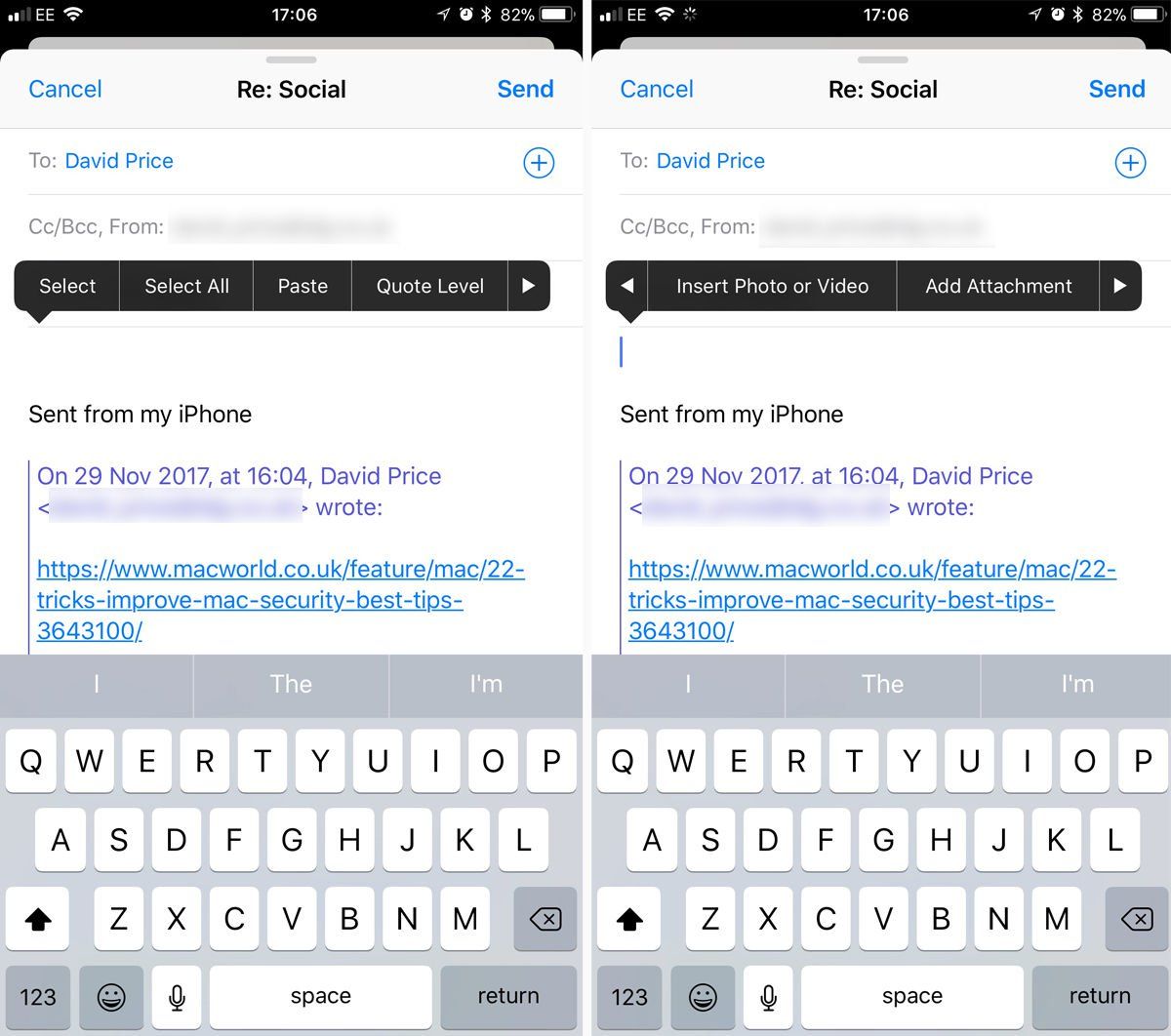
Нажмите на стрелку вправо на конце ленты, чтобы увидеть больше вариантов. (Вы можете нажать стрелку вправо еще раз, чтобы увидеть еще больше при необходимости, но мы будем работать со второй страницей параметров.)
Если вы отправляете по электронной почте фотографию или видео, хранящиеся в приложении «Фотографии», выберите первый видимый вариант: «Вставить фото или видео». Это перенесет вас в ваши папки с фотографиями, и вы сможете выбрать файл для вложения оттуда. Откройте правильный файл, затем нажмите «Выбрать» в правом нижнем углу, и он появится в теле вашего письма.
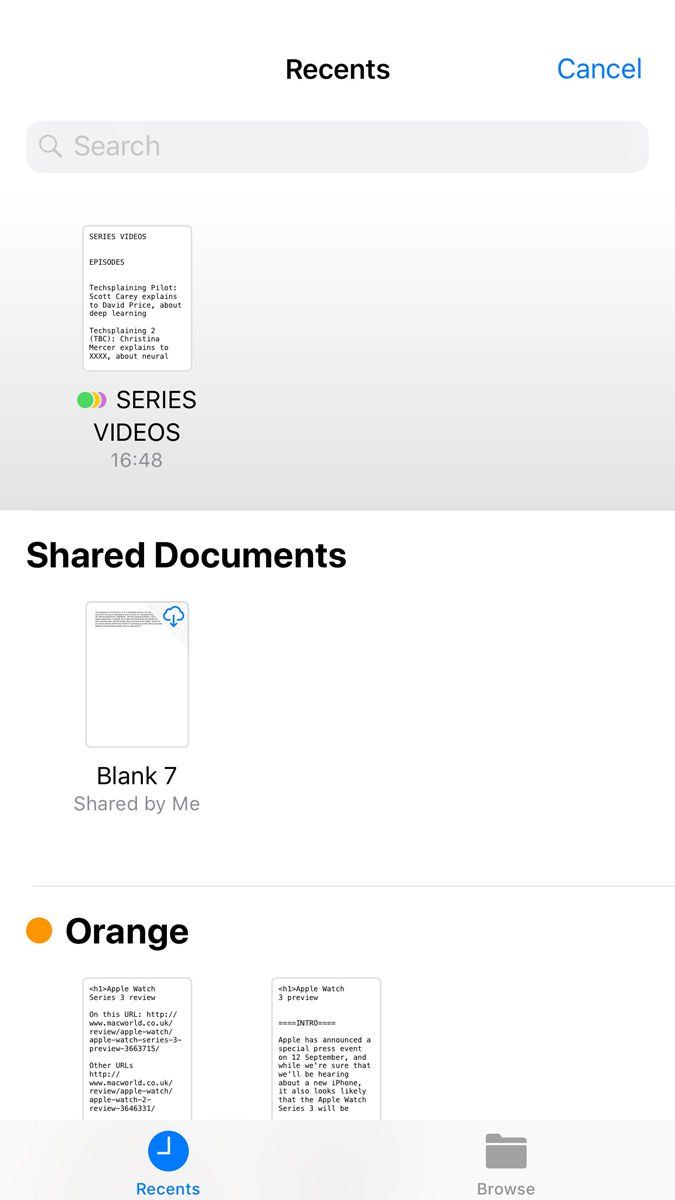
Если вы хотите прикрепить файл другого типа или фотографию, хранящуюся в другом месте, выберите более общую команду «Добавить вложение». Отсюда вы можете выбрать из последних файлов или просмотреть те, которые хранятся в iCloud, в ваших приложениях (например, Pages) или в ряде сторонних сервисов, таких как DropBox.
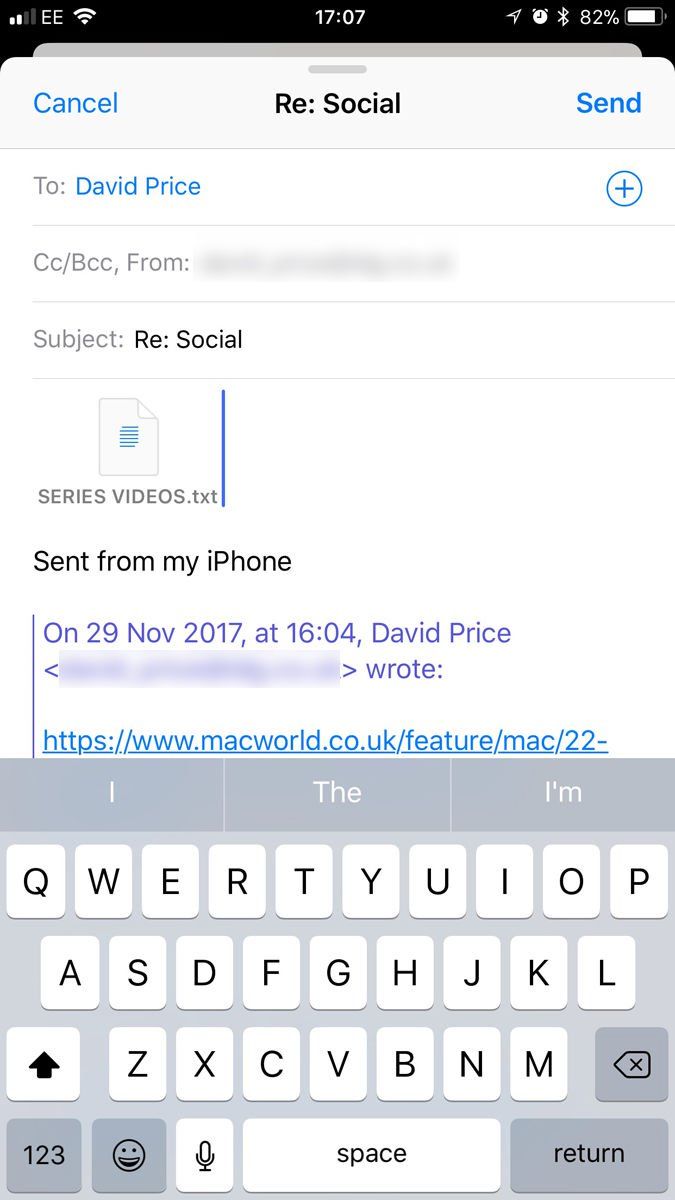
Как удалить вложение из вашей электронной почты
После того, как вы вложите его, файл будет вести себя как любой другой элемент электронного письма. Если вы поместите текстовый курсор справа от него, а затем нажмете клавишу Backspace, он будет удален. (Если вы делаете это случайно, помните, что вы можете встряхнуть свой iPhone, а затем выберите Отменить.)





